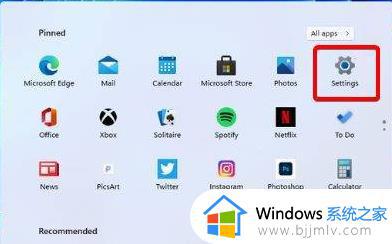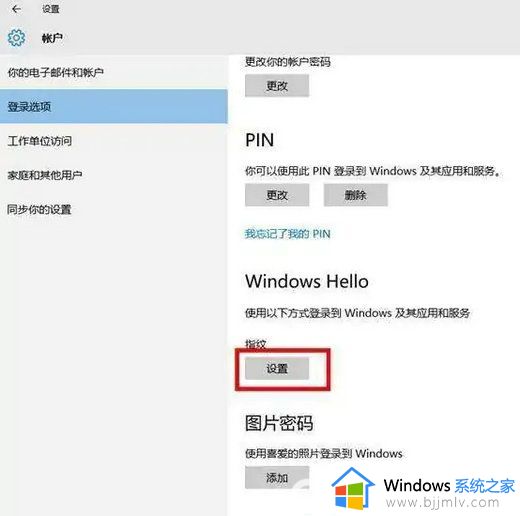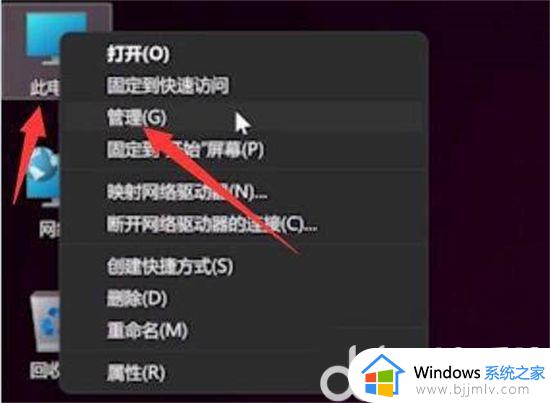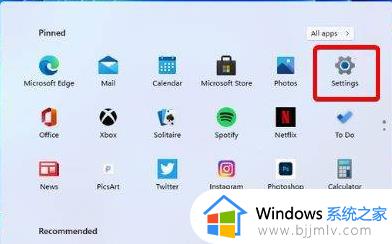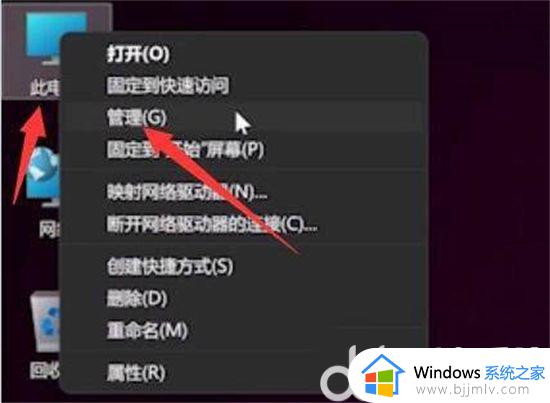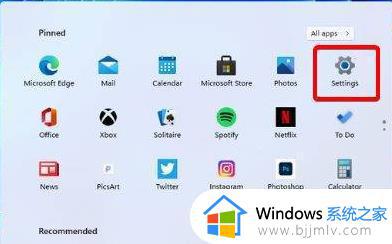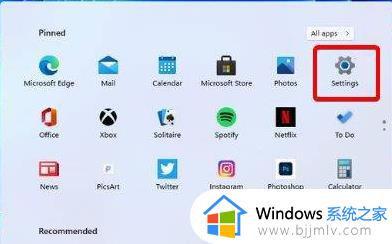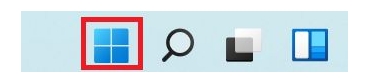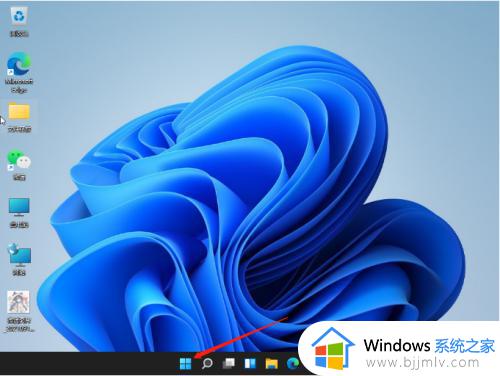win11怎么设置指纹 win11设置指纹登录怎么操作
更新时间:2024-01-07 22:22:42作者:jkai
在数字化时代,保护个人信息和数据安全变得越来越重要。win11操作系统作为微软公司推出的最新操作系统,提供了多种安全登录方式,其中指纹登录是一种便捷且安全的登录方式。那么win11怎么设置指纹,接下来小编就带着大家一起来看看win11设置指纹登录怎么操作,快来学习一下吧。
具体方法:
1、按 Win 键,或点击任务栏上的开始图标;
2、在打开的界面中,点击已固定应用下的设置;
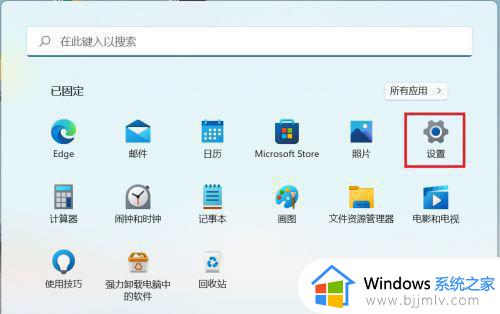
3、设置窗口,左侧点击账户;
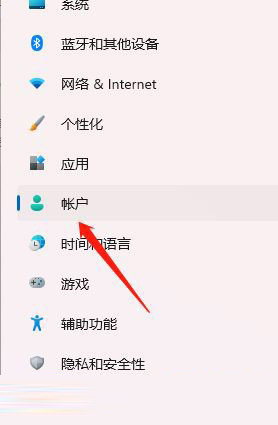
4、右侧点击登录选项(Windows Hello,安全密钥。密码,动态锁);
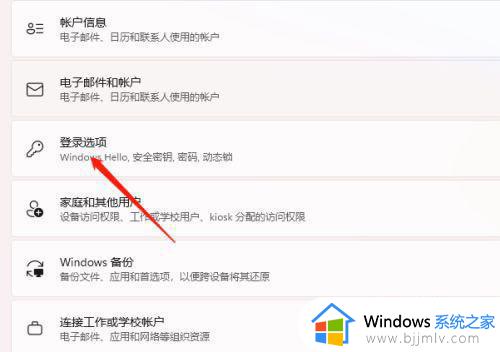
5、找到并点击指纹识别即可。
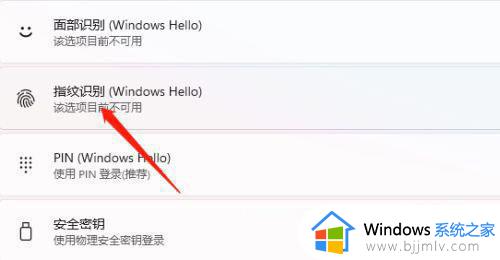
以上全部内容就是小编带给大家的win11设置指纹登录操作方法详细内容分享啦,不知道怎么操作的小伙伴就快点按照小编的内容进行操作,希望可以帮助到大家。